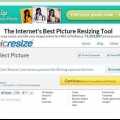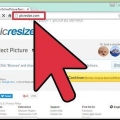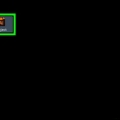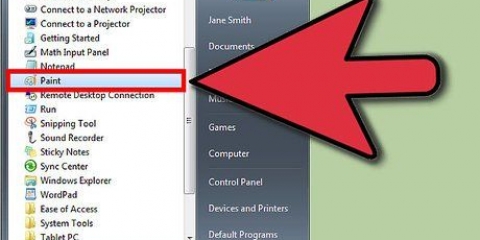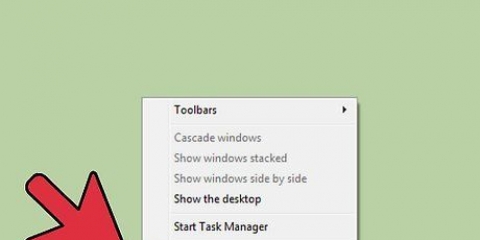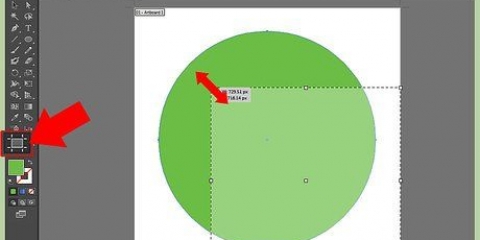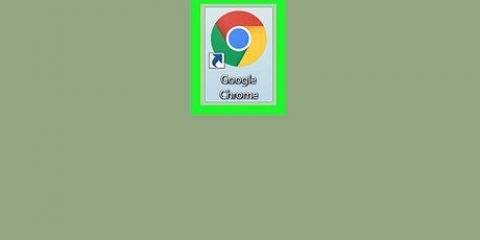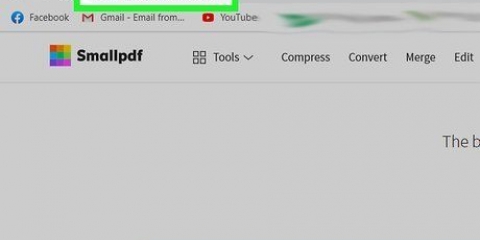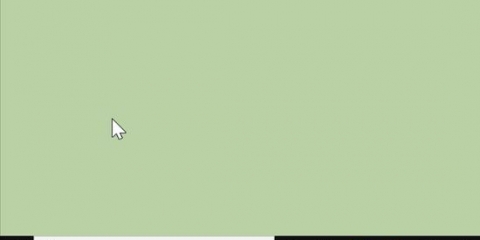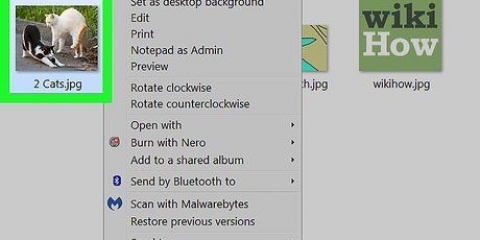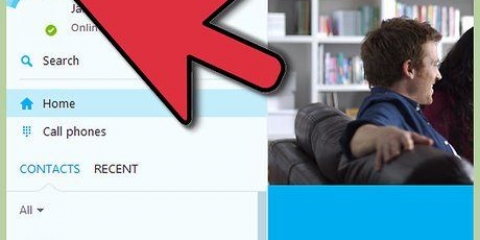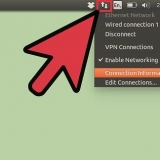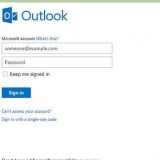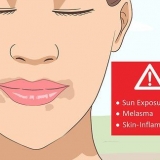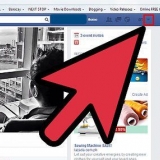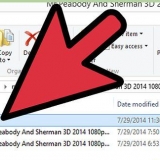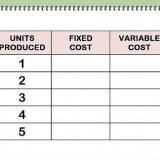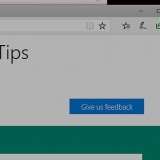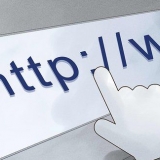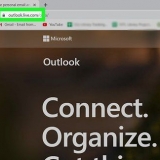Se till att du behåller bildens bildförhållande genom att markera lämpliga rutor. Välj alternativet Procent och börja reducera dina bilder i små steg. Byt till exempel ut 100 mot 90 för att förminska bilden med 10 %. Upprepa tills bilden har önskad storlek. Om bilden blir mindre kommer kvaliteten att minska. Detta blir särskilt uppenbart när du försöker ändra storlek på bilden tillbaka till dess ursprungliga storlek.
"Dokument" kommer att krympa bilden något och är avsedd för att infoga en bild i ett Word-dokument. "Webbsidor" krymper bilden mer och resulterar i en mindre fil än Dokument. "E-postmeddelanden" kommer att krympa bilden mest och resultera i den minsta filstorleken. Bilden blir märkbart mindre. Alla tre alternativen kommer att ändra den faktiska storleken (pixlar) på bilden, förutom filstorleken.









Ändra storlek på en bild i kb
Ibland får du ett meddelande om att en bild måste ändras i storlek för att den ska kunna laddas upp. Du kan behöva göra bilderna större eller mindre, eller öka filstorleken utan att ge avkall på kvaliteten.
Steg
Metod 1 av 3: Gör en bildfil mindre

1. Komprimera bilden med bildredigeringsprogram. Ett av de snabbaste sätten att minska filstorleken på en bild är att komprimera den till ett annat filformat. Öppna din fil i ett bildredigeringsprogram (även Paint duger) och spara den som en komprimerad filtyp. Den mest kända komprimeringsmetoden för en bild är JPG.
- JPG kommer att resultera i en mindre fil men med en märkbar minskning av kvaliteten. Många bildredigeringsprogram som Photoshop erbjuder möjligheten att specificera vilken kvalitet JPG ska vara. Ju lägre kvalitet, desto mindre blir filstorleken.
- Varje gång en JPG-bild komprimeras ytterligare försämras kvaliteten.
- Det finns flera program och onlinetjänster som kan komprimera bilder utan att behöva installera en fullfjädrad bildredigeringssvit.

2. Ändra storlek på bilden. Öppna bilden i ett bildredigeringsprogram. Paint är bra, men du kan också använda mer avancerad programvara som Photoshop. När bilden har laddats, välj Ändra storlek (eller Bildstorlek) från menyn Visa. Detta öppnar fönstret Bildstorlek.

3. Komprimera bilden med Microsoft Office. Du behöver Office 2010 eller tidigare för att göra detta (denna funktion togs bort i Office 2013). Öppna bilden med Microsoft Office 2010 Picture Manager. Klicka på Bild-menyn och välj Komprimera bilder. Välj en komprimeringsinställning från listan med alternativ i rutan till höger:
Metod 2 av 3: Förstora en bild

1. Öppna bilden i ett bildredigeringsprogram, till exempel Photoshop. Att öka den faktiska bilden kommer alltid att resultera i kvalitetsförlust och ökad pixelering. Det finns inget sätt att förstora en JPG-, PNG- eller BMP-bild utan att förlora kvalitet.

2. Öppna bildstorleksverktyget. Du hittar detta i bildmenyn i ditt redigeringsprogram. Ett fönster öppnas som visar bildens nuvarande storlek.

3. Markera rutan för att behålla bildförhållandet. Detta säkerställer att längden och bredden förblir i rätt förhållande (bildförhållande). Markera också rutan Resample pixel, som kommer att lägga till fler pixlar, i ett försök att hålla bilden intakt.

4. Ändra dina enheter från pixlar till procent. I bildstorleksfönstret kan du ändra värdena som bestäms av måttenheterna. Som standard är detta inställt på pixlar. Använd rullgardinsmenyn för att ändra detta till Procent.

5. Förstora bilden upp till 10 %. Detta gör du genom att öka andelen från 100 % till 110 %. Klicka på OK. Bildstorleken kommer att öka något och du kommer att märka att bilden blir något grynigare.
Upprepa tills bildstorleken är acceptabel jämfört med minskningen i kvalitet. Vid något tillfälle kommer bilden att bli för kornig för att kunna användas och du kommer inte att kunna göra den större utan att få den att se sämre ut. Experimentera med din bild tills du hittar en acceptabel balans mellan storlek och kvalitet.
Metod 3 av 3: Gör en bild större (Windows 7)

1. Gå till bilden du vill förstora. Du kommer att lägga till textinformation till filen för att få filen att ta upp mer utrymme på hårddisken. Den här metoden fungerar bara med JPG-filer, inte med PNG-filer.
- Att lägga till text i bildfilen har ingen effekt på bildens kvalitet.

2. Högerklicka på bilden och klicka på Egenskaper.

3. Klicka på fliken Detaljer.

4. Skriv något i lämpliga textfält. Detta kan vara en titel, ämne, taggar, kommentar, författare, etc. är. Ju mer text du lägger till, desto större blir filen.

5. Klicka på Använd. Den nya texten sparas i bilden och du ser den nya storleken på fliken Allmänt. Om allt är bra har filen ökat med några kB.
"Ändra storlek på en bild i kb"
Оцените, пожалуйста статью